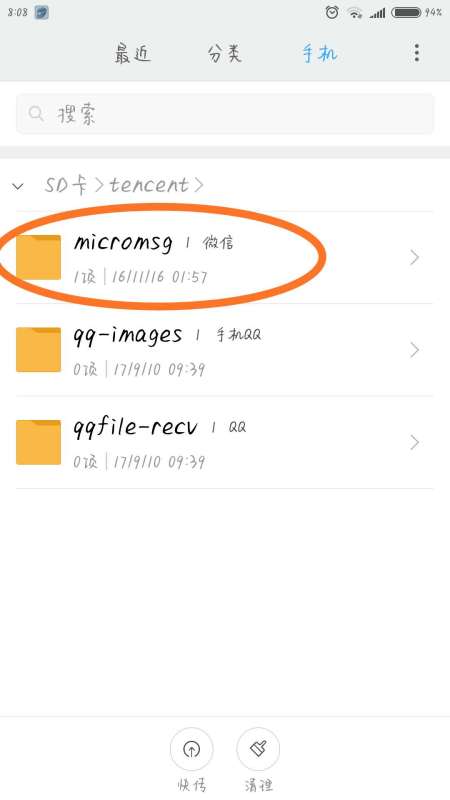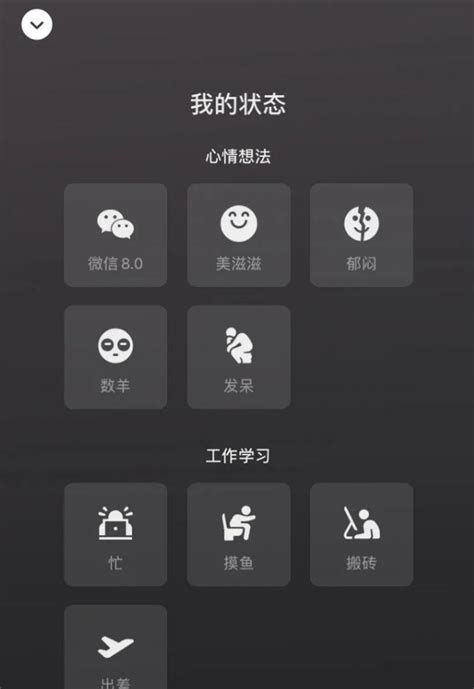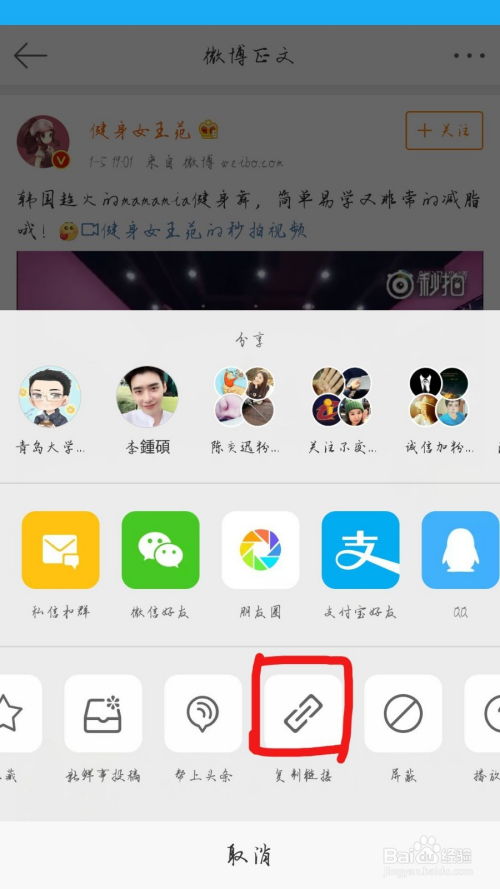轻松学会!微信时刻视频发布与玩法全攻略
微信怎么发时刻视频——微信时刻视频怎么玩
微信作为当下最热门的社交应用之一,其功能的不断更新和丰富,为我们的生活带来了极大的便利和乐趣。其中,时刻视频功能的推出,更是让社交互动变得更加生动有趣。那么,如何使用微信的时刻视频功能呢?以下是一份详细的教程,帮助你玩转微信时刻视频。

一、前提条件
首先,我们需要确保自己的微信版本是7.0.0或以上,因为时刻视频功能是在这个版本中推出的。如果你的微信版本还低于7.0.0,那么需要先进行更新。打开微信应用商店,搜索“微信”,点击“更新”按钮即可。

二、进入时刻视频界面
1. 打开微信:更新完成后,点击手机桌面上的微信图标,进入微信主界面。

2. 进入个人中心:在主界面右下角,有一个“我”的按钮,点击进入个人中心页面。

3. 找到拍摄按钮:在个人中心页面的右上角,你会看到一个相机的按钮。点击这个按钮,就会进入时刻视频的拍摄界面。
三、录制或上传时刻视频
1. 录制视频:
进入时刻视频拍摄界面后,你可以选择直接录制视频。长按相机按钮即可开始录制,松开按钮录制结束。录制时间通常在10至15秒左右。
在录制过程中,你还可以选择不同的滤镜和特效,让视频更加有趣。
2. 上传本地视频:
如果你已经有一段现成的视频想要上传,可以点击界面右下角的按钮,选择“从手机相册选择”。
在弹出的相册中,找到你想要上传的视频,点击“完成”即可。
四、编辑时刻视频
录制或上传完成后,你可以对视频进行编辑,使其更具个性和趣味性。
1. 添加文字和表情:
在编辑界面,你可以选择添加文字、表情、音乐以及位置信息。
文字:点击文字按钮,输入你想要表达的内容,调整字体和颜色。
表情:点击表情按钮,选择你喜欢的表情符号,添加到视频中。
音乐:点击音乐按钮,可以选择微信内置的音乐库,为视频添加背景音乐。
位置:点击位置按钮,选择你当前的位置信息,显示在你的视频中。
2. 预览和调整:
编辑完成后,可以点击“预览”按钮,查看视频效果。如果不满意,可以返回编辑界面进行修改。
五、发布时刻视频
完成编辑后,点击界面右下角的“就这样”按钮,即可发布你的时刻视频。发布后的视频,会自动保存在你的个人中心,同时,你的好友也可以在聊天界面和朋友圈中看到你的时刻视频。
六、查看和删除时刻视频
1. 查看自己的时刻视频:
在个人中心页面上方,你可以看到时刻视频的缩影。向下滑动屏幕,就会自动播放你的时刻视频。
如果你想查看某个具体的视频,可以长按视频缩影,然后选择“查看视频”。
2. 删除时刻视频:
如果你不再需要某个时刻视频,可以选择删除。长按你想要删除的视频,下方会弹出一个页面,点击“删除”按钮即可。
3. 查看好友的时刻视频:
在聊天界面,如果你的好友发布了时刻视频,你会在聊天页面的上方看到一个不完整的圆圈,点击即可查看。
同时,你也可以在好友的朋友圈中点击好友的头像,在个人信息界面,往下滑动就可以播放他们发布的时刻视频。
七、与好友互动
时刻视频不仅是一个展示自我的平台,更是一个与好友互动的好工具。
1. 点赞和评论:
当你查看好友的时刻视频时,可以点击右下角的“泡泡”按钮,进行点赞或评论。
点赞:点击“心形”按钮,即可为好友的视频点赞。
评论:点击“评论”按钮,输入你的评论内容,然后点击“发送”即可。
2. 查看互动记录:
在个人中心页面,你可以看到有哪些好友点赞或评论了你的时刻视频。点击红色按钮,即可查看具体的互动记录。
八、注意事项
1. 时刻视频的时效性:
需要注意的是,所有上传的时刻视频只会保存一天。因此,如果你想保存某个视频,可以选择将其下载到手机相册中。
2. 内容的合规性:
请勿发布有损个人、组织以及集体类型的视频。微信会对违规内容进行审核和处理,一旦发现违规内容,将会对账号进行相应的处罚。
3. 隐私保护:
时刻视频是一个公开的平台,你的视频可能会被你的好友以及他们的好友看到。因此,在发布视频时,请注意保护个人隐私和信息安全。
4. 更新版本:
微信的功能会不断更新和完善,建议定期检查和更新微信版本,以
- 上一篇: 如何在桌面上显示IE浏览器图标?
- 下一篇: 解锁360图书馆:轻松掌握离线阅读秘籍
-
 掌握技巧!轻松发布微信视频动态资讯攻略11-19
掌握技巧!轻松发布微信视频动态资讯攻略11-19 -
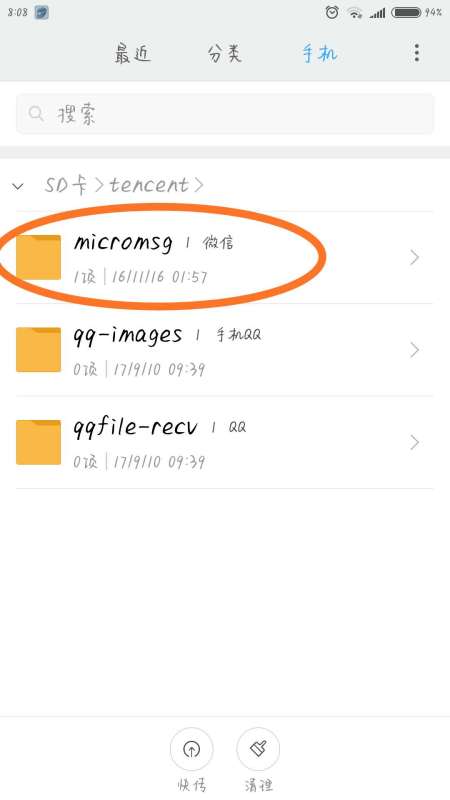 轻松学会:如何一键清除微信视频号浏览记录资讯攻略11-19
轻松学会:如何一键清除微信视频号浏览记录资讯攻略11-19 -
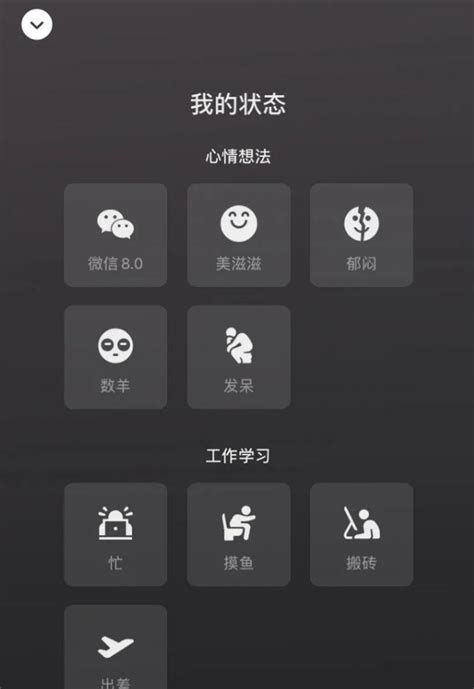 轻松学会:如何设置微信个性状态视频资讯攻略11-19
轻松学会:如何设置微信个性状态视频资讯攻略11-19 -
 轻松学会:如何设置微信视频通话背景图片资讯攻略11-24
轻松学会:如何设置微信视频通话背景图片资讯攻略11-24 -
 轻松学会!如何设置微信8.0个性背景视频资讯攻略12-04
轻松学会!如何设置微信8.0个性背景视频资讯攻略12-04 -
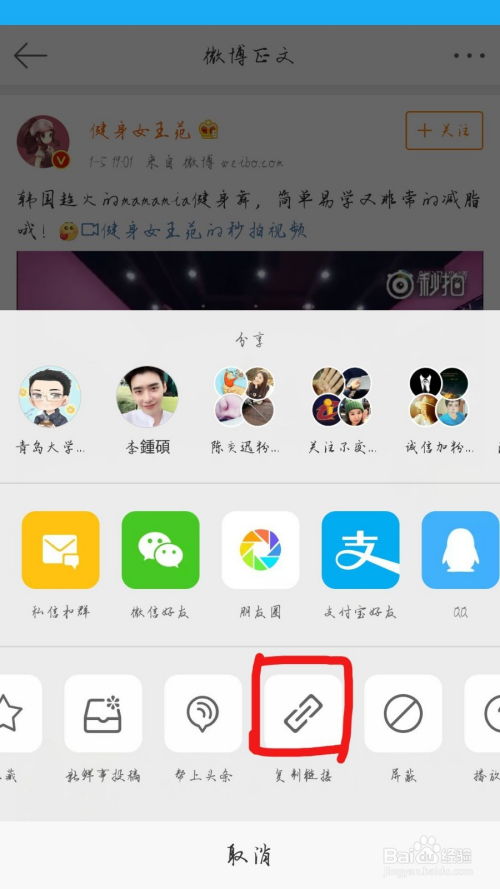 轻松学会!微博视频下载教程资讯攻略11-05
轻松学会!微博视频下载教程资讯攻略11-05